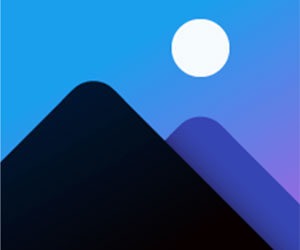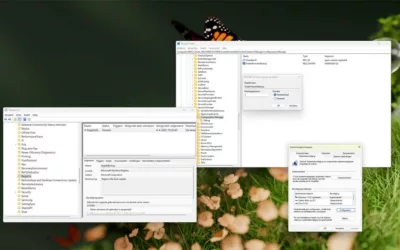Copilot, in Windows 11, is meer dan alleen een app. In dit artikel vindt u alles wat u nodig heeft om aan de slag te gaan. Ook als dit de eerste keer is dat u met Copilot werkt.

In Windows 11 kunt u Copilot gebruiken met de officiële native app of via integratie in andere apps. In dit artikel helpen we u aan de slag te gaan met deze chatbot.
Toen Microsoft Copilot voor het eerst introduceerde in Windows 11, was het diep geïntegreerd in het besturingssysteem. Het was ter vervanging van Cortana op laptops, tablets en desktopcomputers. Cortana was een app die bedoeld was als assistent, waarmee u in natuurlijke taal elke vraag over elk onderwerp kon beantwoorden. Tegelijkertijd kon de app andere taken uitvoeren, zoals het wijzigen van systeeminstellingen.
Wat gaan we doen
Deze ervaring sloeg echter nooit aan en kort daarna werd de app vervangen door een native app. Omdat Copilot afhankelijk is van de Cloud om zoekopdrachten te analyseren en vragen te beantwoorden met behulp van actuele informatie van het web. Door deze verandering waren er geen zijpanelen meer op de desktop en was het niet meer mogelijk om systeeminstellingen te wijzigen met de chatbot.
Daarnaast is Copilot nu ook toegankelijk vanuit andere platforms, waaronder Kladblok, Foto’s, Paint, Edge, Verkenner en Office. De mogelijkheden van de chatbot zijn echter afhankelijk van de applicatie.
In dit Windows 11 artikel leggen we de stappen uit om aan de slag te gaan met Copilot die beschikbaar is in Windows 11.
Copilot starten
Naast de knop in de taakbalk kunt u de Copilot-chatbot op verschillende manieren starten.
Vanaf het begin
Volg deze stappen om de Copilot-ervaring op Windows 11 te starten:
- Open het StartMenu.
- Zoek vervolgens naar Copilot en klik op de app om deze te openen.

Mogelijk is de Copilot-knop al vastgemaakt aan de taakbalk. Wanneer deze niet beschikbaar is, start u de chatbot via het Start-menu, klikt u met de rechtermuisknop op de knop en kiest u de optie Vastmaken.
Zoeken in Windows met Copilot
De chatbot kunt u ook aanroepen met de Copilot-knop wanneer u een zoekopdracht uitvoert in de Windows-zoeken. Wanneer u echter op deze knop klikt, krijgt u toegang tot de website van de chatbot via Copilot.Microsoft.com met de Microsoft Edge-browser.

Navigeren in de Copilot-app
Op Windows 11 is de Copilot-app minimaal en overzichtelijk. Je kunt de chatbot op verschillende manieren benaderen en een paar instellingen configureren
- Linksonder klikt u op de knop Aanmelden.
Tip: Als u de optie niet ziet, klikt u op de knop Zij-balk openen in de linkerbovenhoek.
- Vervolgens klikt u nogmaals op de knop Aanmelden.

- Vul uw gegevens in om toegang te krijgen tot uw account.
Zodra u de stappen hebt voltooid, kunt u met Copilot communiceren.
Spraakopdrachten gebruiken
Als de optie Luister naar: Hey, Copilot beschikbaar is, kunt u handsfree met de chatbot communiceren via de spraakopdracht Hey Copilot.
Deze optie moet beschikbaar zijn via de Copilot-instellingen in het gedeelte Modeltraining op Spraak.

Copilot in Edge gebruiken
Mocht u Microsoft Edge gebruiken, dan hebt u via de knop in de rechterbovenhoek ook toegang tot dezelfde versie van Copilot die beschikbaar is in Windows 11.

Hoewel de chatbot in de browser vrijwel hetzelfde is als die in de desktop-app, heb je toegang tot een aantal extra functies, zoals zoeken naar bestanden, snelle weergave en snelkoppelingen.
Pas de Copilot-app aan
Om de Copilot-ervaring te personaliseren, volgt u deze stappen:
- Linksonder klikt u op het accountmenu.
- Vervolgens klikt u op Instellingen.
- Zet Automatisch starten bij aanmelden aan om de app automatisch te starten wanneer de computer opstart.

- Kies de stem voor de assistent onder het kopje ‘Stemmodus’.
- Schakel de optie ‘Luister naar ‘Hé, Copilot’ om een gesprek te beginnen’ in om de assistent handsfree te starten.

- Optie 1: Zet Alt + spatiebalk aan om de spraakmodus met de chatbot te starten.
- Voor Optie 2: Schakel Alt + spatiebalk in om de compacte modus te starten bij het gedeelte Snelle weergave.
Opmerking: Deze actie kan twee verschillende acties hebben, maar u kunt ze niet tegelijkertijd gebruiken.
- Zet Aanbevelingen aan of uit om de meldingen van Copilot te beheren; Optioneel.
Nadat u de stappen hebt voltooid, worden de nieuwe instellingen op de toepassing toegepast.
In de app kun je de chatgeschiedenis-zijbalk altijd openen en sluiten vanuit de linkerbovenhoek. De knop naast de zijbalk reset en start een nieuwe chat, en de knop rechtsboven schakelt over naar de Copilot-interface voor snelle weergave, een compacte versie van de app.
Privacy app instellingen van Copilot wijzigen
Om te voorkomen dat Microsoft uw gegevens gebruikt om zijn AI-modellen te trainen, volgt u deze stappen:
- Linksonder klikt u op het accountmenu.
- Vervolgens klikt u op Instellingen.
- Hierna klikt u op Privacy.

- Zet Diagnostische gegevens delen uit.
- Schakel Modeltraining op tekst uit.
- Vervolgens zet u Modeltraining op stem uit.
- Schakel Persoonlijke instellingen uit.

Zodra u de stappen hebt voltooid, worden uw gegevens niet langer naar de Microsoft-servers verzonden voor training en personalisatie wanneer u Copilot gebruikt op Windows 11, mobiel of web.
Werken met de Copilot-app
Het gebruik van de Copilot chatbot is eenvoudig dankzij de nieuwe, warme en gezellige interface met alleen een berichtenvenster onderaan de pagina. Je zult ook merken dat de nieuwste versie niet langer de mogelijkheid biedt om de gespreksstijl te wijzigen zoals voorheen.
Tekst prompt
Om tekst prompts te gebruiken met Copilot, volgt u deze stappen:
- Open de app Copilot.
- Optie 1: Kies de optie Snel antwoord voor alledaagse vragen.
- Optie 2: Of kies de optie Denk dieper om de chatbot antwoorden te laten creëren op complexere onderwerpen.

Opmerking: Bij de optie Denk dieper het opstellen van het antwoord kan maximaal 30 seconden duren.
- Stel uw bericht op in het vak ‘Bericht Copilot’ en druk op Enter .
Tip: In het kader kun je alles vragen in natuurlijke taal. Je kunt bijvoorbeeld vragen stellen als: Maak een foto van een serene koikarper vijver met waterlelies, Schrijf een verhaal over een hond die op de maan woont of Stel een reisplan van vijf dagen samen voor een bezoek aan Chicago in november.

- Copilot begrijpt de context, zodat u aanvullende vragen over hetzelfde onderwerp kunt stellen zonder specifieke trefwoorden te herhalen.
- Om een afbeelding naar de AI te uploaden klikt u op de plusknop (+). Vervolgens kunt u om meer informatie over dat stukje content vragen.

Zodra u de stappen hebt voltooid, is het raadzaam om het antwoord te controleren, aangezien AI vaak fouten maakt.
Stemprompt
Om een spraakgesprek met Copilot te starten, volgt u deze stappen:
- Open de app Copilot.
- Vervolgens klikt u op de microfoonknop.

Opmerking: Hoewel het misschien voor de hand ligt, vereist deze functie toegang tot een microfoon. Wanneer uw apparaat er geen heeft, kunt u deze niet gebruiken.
- Begin een gesprek met de chatbot in natuurlijke taal.
- Om de stem van de chatbot te wijzigen klikt u op de knop Instellingen, het tandwiel; Optioneel.
- Voor het sluiten klikt u op de knop Sluiten (X) om de hoofdinterface opnieuw te openen.
De chatbot kunt u alles vragen en hem of haar onderbreken, net als tijdens een normaal gesprek met een ander mens.
Copilot Vision
Copilot Vision is een functie van Microsoft Copilot die u helpt terwijl u op internet navigeert in Microsoft Edge. Wanneer u Copilot Vision activeert, kan het spraak gebruiken om vragen te beantwoorden over de pagina die u leest en suggesties doen voor wat u nu moet doen. Het kan delen van het scherm markeren om u te helpen relevante informatie te vinden, maar het voert geen acties uit zoals klikken, tekst invoeren of scrollen namens u.
Microsoft heeft aangekondigd dat Copilot Vision nu gratis beschikbaar is voor alle gebruikers van de Microsoft Edge-browser. Hiervoor was deze functie alleen toegankelijk voor abonnees van Copilot Pro.
De Copilot Vision kunt u activeren in Microsoft Edge door deze stappen te volgen:
- Meld u aan bij Edge met uw persoonlijke Microsoft-account.
- Vervolgens gaat u naar een website, PDF-document of video waarover je vragen wilt stellen.
- Vervolgens klikt u op het Copilot-pictogram in de rechterbovenhoek van de browser om de zijbalk te openen.
- Druk op de microfoonknop om spraakinteractie te starten.
- Sluit de Copilot-ervaring of het Edge-venster om uw sessie te beëindigen
Opmerking: Copilot Vision op het Bureaublad wordt (nog) niet ondersteunt in Nederland

Aan de slag met inbox-apps Copilot-integratie
Copilot integreert met diverse apps, waaronder Kladblok, Verkenner, Paint, Foto’s en Click to Do.
In Kladblok voegt de Copilot-integratie bijvoorbeeld opties toe om wijzigingen aan te brengen in een tekstgedeelte. Je kunt bijvoorbeeld tekst herschrijven, samenvatten en de toon wijzigen.

In Verkenner is de integratie subtiel, met een optie Vraag het Copilot in het contextmenu waarmee u een afbeelding of document naar de Copilot-app kunt sturen om eventuele vragen over het bestand te stellen.

In Paint vind u een diepere Copilot-integratie. Je kunt bijvoorbeeld de AI-assistent gebruiken om een afbeelding te maken met een eenvoudige tekst prompt. Je krijgt ook de mogelijkheid om met één klik de achtergrond te verwijderen of een object in een afbeelding te wissen.

Als u over een Copilot+ pc beschikt, hebt u bovendien toegang tot de functie ‘Cocreator’, waarmee u in realtime een handgemaakte schets kunt omzetten in een gepolijst kunstwerk.
Tot slot hebt u op Copilot+ pc’s via Click to Do toegang tot verschillende Copilot-acties, waaronder de knop ‘Vraag Copilot’ om geselecteerde tekst of objecten naar de Copilot-app te sturen.
Daarnaast vindt u opties om geselecteerde tekst te herschrijven, samen te vatten en er opsommingslijsten van te maken.
Als u daarentegen een object selecteert, zijn de opties iets anders.
Aan de slag met Copilot in Microsoft 365-apps
Als u de Microsoft 365 (Office)-apps gebruikt, vindt u Copilot ook in Word, Excel, OneNote en PowerPoint.
Om Copilot in Word te gebruiken, volgt u deze stappen:
- Open Microsoft Word.
- Eerst klikt u op het tabblad Start .
- Vervolgens klikt u op de knop Copilot.

- Om toegang te krijgen tot de galerij met voorbeeldprompts die u met Copilot kunt gebruiken klikt u op de plus (+) vervolgens klikt u op Prompts bekijken; Optioneel.

- Als u wilt reageren met behulp van webinhoud klikt u op de knop Voorkeuren beheren en schakel de plug-in Webinhoud in: Optioneel.

Opmerking: Deze optie is mogelijk niet voor iedereen beschikbaar.
- Stel een opdrachtprompt op voor de taak waarbij u de AI wilt laten helpen.
U kunt de chatbot bijvoorbeeld vragen om het document samen te vatten, een audio-overzicht van de inhoud van het document te genereren of zelfs om een afbeelding te maken op basis van een tekstuele beschrijving.
De stappen voor het gebruik van Copilot in Excel, OneNote en PowerPoint zijn vrijwel hetzelfde. Het enige verschil is dat uw gesprekken en reacties worden afgestemd op de applicatie die u gebruikt.
Zo beheert u de Copilot-integratie op Windows 11
Hoe u Copilot beheert in Windows 11, hangt af van de applicatie waarmee u de assistent opent.
Als u bijvoorbeeld de Copilot-app verwijdert, worden de app en de integratie ‘Ask Copilot’ op de meeste plekken verwijderd. In de Microsoft 365-apps en Edge kunt u de integratie echter alleen uitschakelen.
In het geval van Kladblok heb je alleen toegang tot enkele Copilot AI-acties. Je kunt niet chatten met de assistent en als je de functie wilt uitschakelen, moet je dat doen via de instellingenpagina.
Copilot-integratie verwijderen
Als u de Copilot-integratie in het besturingssysteem en apps wilt verwijderen, moet u naast het verwijderen van de app nog een aantal extra stappen uitvoeren vanwege de manier waarop de AI in de verschillende applicaties wordt geïntegreerd.
Copilot-app verwijderen
Volg deze stappen om de Copilot-app te verwijderen:
- Open de app Instellingen.
- Eerst klikt u op Apps.
- Aan de rechterkant klikt u op Geïnstalleerde apps.

- Open het hoofdmenu (drie puntjes) rechts van de app.
- Vervolgens klikt u op de knop Verwijderen.

- Hierna klikt u nogmaals op de knop Verwijderen.
Zodra u de stappen hebt voltooid, wordt de Copilot-app van uw computer verwijderd. U ziet de knop in de Windows-zoekervaring echter nog steeds in de taakbalk.
Copilot uitschakelen in Microsoft Edge
Bovendien is de Copilot-functie van Microsoft Edge onafhankelijk van de speciale app die beschikbaar is in het besturingssysteem. Als u deze functie wilt uitschakelen, volgt u deze stappen:
- Microsoft Edge openen .
- Open het menu Instellingen en meer (drie puntjes) en kies Instellingen.
- Vervolgens klikt u op Copilot en zijbalk.
- Hierna klikt u op de instelling voor Copilot.

- Schakel de schakelaar ‘Copilot-knop weergeven op de werkbalk’ uit.

Nadat u de stappen hebt voltooid, is de assistent niet meer beschikbaar via de webbrowser.
Copilot uitschakelen in Kladblok
Als u Copilot niet in Kladblok wilt gebruiken, volgt u deze stappen:
- Open Kladblok.
- Vervolgens klikt u op de knop Instellingen.
- Schakel de Copilot- tuimelschakelaar uit.

Zodra u de stappen hebt voltooid, worden Copilot en het profielmenu in Kladblok uitgeschakeld.
Copilot uitschakelen in Microsoft 365-apps
U kunt Copilot ook uitschakelen via de Microsoft 365-apps met de volgende stappen:
- Open Word, Excel, OneNote of PowerPoint.
- Eerst klikt u op Bestand.
- Vervolgens klikt u op Opties.

- Schakel de optie Copilot inschakelen uit.

- Klik op de OK -knop.
- Start de app opnieuw.
Nadat u de stappen hebt voltooid, wordt Copilot in de applicatie uitgeschakeld. U moet de stappen echter herhalen voor elke applicatie waarvoor u de chatbot wilt uitschakelen.
Copilot-integratie opnieuw inschakelen
U kunt op elk gewenst moment de Copilot-app opnieuw installeren en de chatbot en acties in apps opnieuw inschakelen.
Installeer de Copilot-app
Volg deze stappen om de Copilot-app te installeren:
- Open de Copilot-apppagina.
- Eerst klikt u op de knop Bekijk in de Store.
- Vervolgens klikt u op de knop Downloaden of Installeren.

Zodra u de stappen hebt voltooid, is de Copilot beschikbaar via het Startmenu.
Copilot opnieuw inschakelen in Microsoft Edge
Om de chatbot in de browser in te schakelen, volgt u deze stappen:
- Microsoft Edge openen .
- Open het menu ‘Instellingen en meer’ (drie puntjes) en kies de optie Instellingen .
- Vervolgens klikt u op Copilot en zijbalk.
- Daarna klikt u op de instelling voor Copilot.

- Zet de schakelaar Copilot-knop weergeven op de werkbalk aan.

Nadat u de stappen hebt voltooid, wordt de chatbot opnieuw ingeschakeld in de webbrowser.
Copilot opnieuw inschakelen op Kladblok
Om de Copilot-acties in Kladblok opnieuw in te schakelen, volgt u deze stappen:
- Open Kladblok .
- Eerst klikt u op de knop Instellingen.
- Zet de Copilot schakelaar aan.

Zodra u de stappen hebt voltooid, worden de AI-acties nogmaals ingeschakeld in Kladblok.